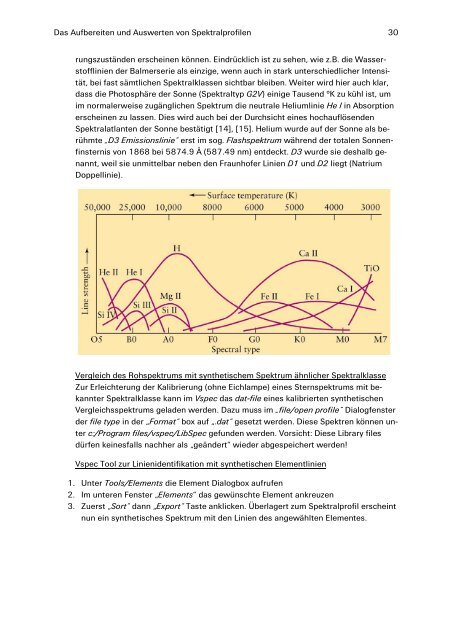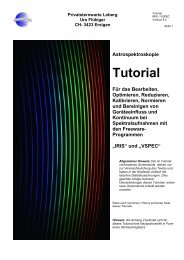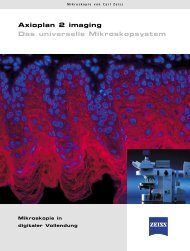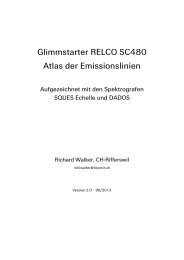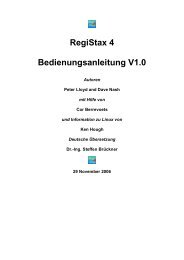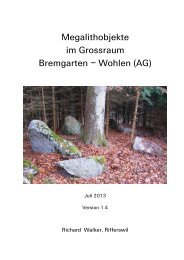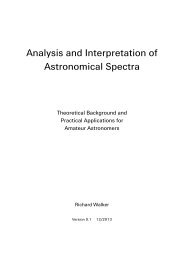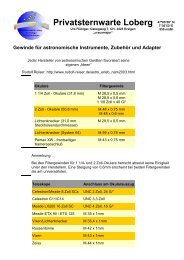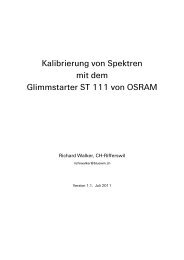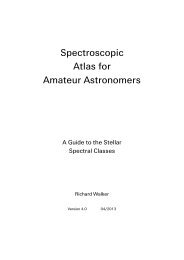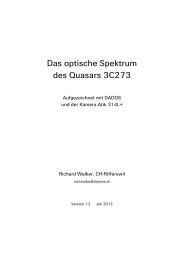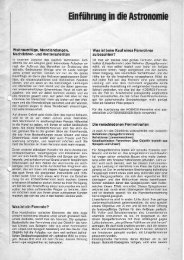Tutorial VSPEC IRIS 5.3 - UrsusMajor
Tutorial VSPEC IRIS 5.3 - UrsusMajor
Tutorial VSPEC IRIS 5.3 - UrsusMajor
Sie wollen auch ein ePaper? Erhöhen Sie die Reichweite Ihrer Titel.
YUMPU macht aus Druck-PDFs automatisch weboptimierte ePaper, die Google liebt.
Das Aufbereiten und Auswerten von Spektralprofilen 30<br />
rungszuständen erscheinen können. Eindrücklich ist zu sehen, wie z.B. die Wasserstofflinien<br />
der Balmerserie als einzige, wenn auch in stark unterschiedlicher Intensität,<br />
bei fast sämtlichen Spektralklassen sichtbar bleiben. Weiter wird hier auch klar,<br />
dass die Photosphäre der Sonne (Spektraltyp G2V) einige Tausend °K zu kühl ist, um<br />
im normalerweise zugänglichen Spektrum die neutrale Heliumlinie He I in Absorption<br />
erscheinen zu lassen. Dies wird auch bei der Durchsicht eines hochauflösenden<br />
Spektralatlanten der Sonne bestätigt [14], [15]. Helium wurde auf der Sonne als berühmte<br />
„D3 Emissionslinie“ erst im sog. Flashspektrum während der totalen Sonnenfinsternis<br />
von 1868 bei 5874.9 Å (587.49 nm) entdeckt. D3 wurde sie deshalb genannt,<br />
weil sie unmittelbar neben den Fraunhofer Linien D1 und D2 liegt (Natrium<br />
Doppellinie).<br />
Vergleich des Rohspektrums mit synthetischem Spektrum ähnlicher Spektralklasse<br />
Zur Erleichterung der Kalibrierung (ohne Eichlampe) eines Sternspektrums mit bekannter<br />
Spektralklasse kann im Vspec das dat-file eines kalibrierten synthetischen<br />
Vergleichsspektrums geladen werden. Dazu muss im „file/open profile“ Dialogfenster<br />
der file type in der „Format“ box auf „.dat“ gesetzt werden. Diese Spektren können unter<br />
c:/Program files/vspec/LibSpec gefunden werden. Vorsicht: Diese Library files<br />
dürfen keinesfalls nachher als „geändert“ wieder abgespeichert werden!<br />
Vspec Tool zur Linienidentifikation mit synthetischen Elementlinien<br />
1. Unter Tools/Elements die Element Dialogbox aufrufen<br />
2. Im unteren Fenster „Elements“ das gewünschte Element ankreuzen<br />
3. Zuerst „Sort“ dann „Export“ Taste anklicken. Überlagert zum Spektralprofil erscheint<br />
nun ein synthetisches Spektrum mit den Linien des angewählten Elementes.